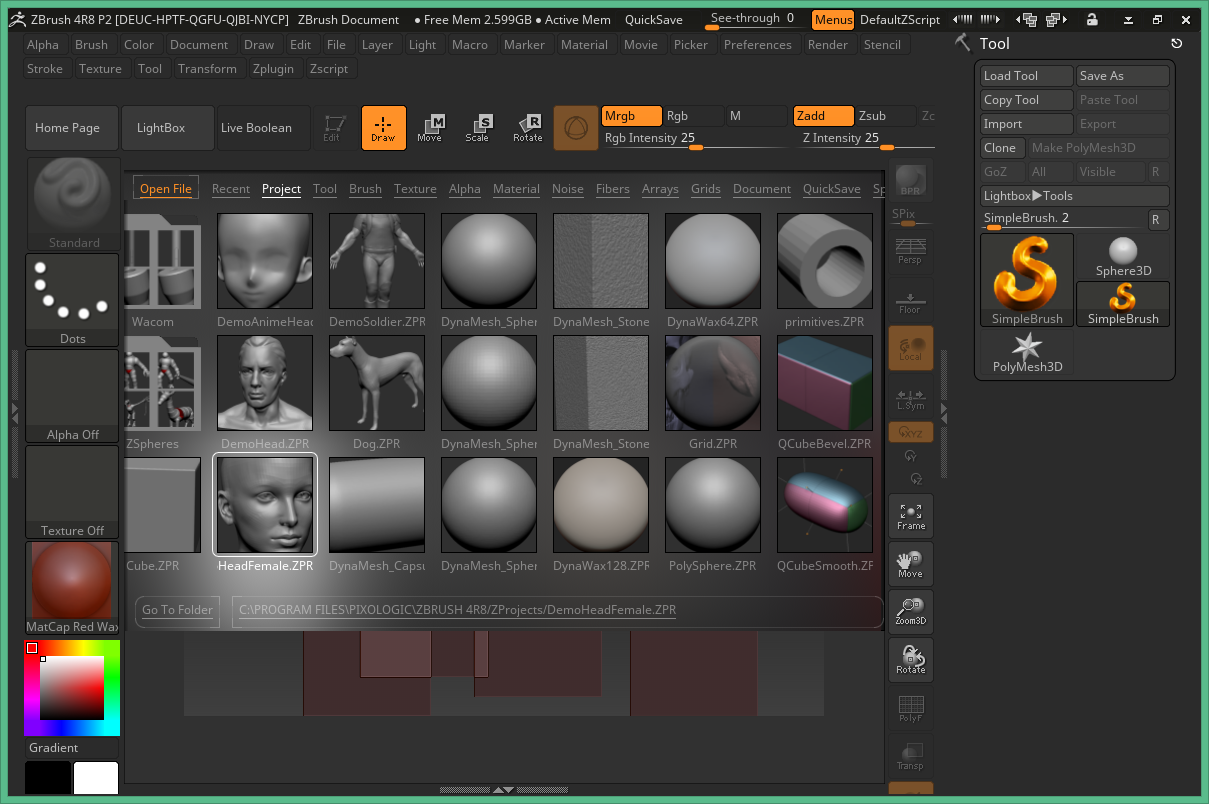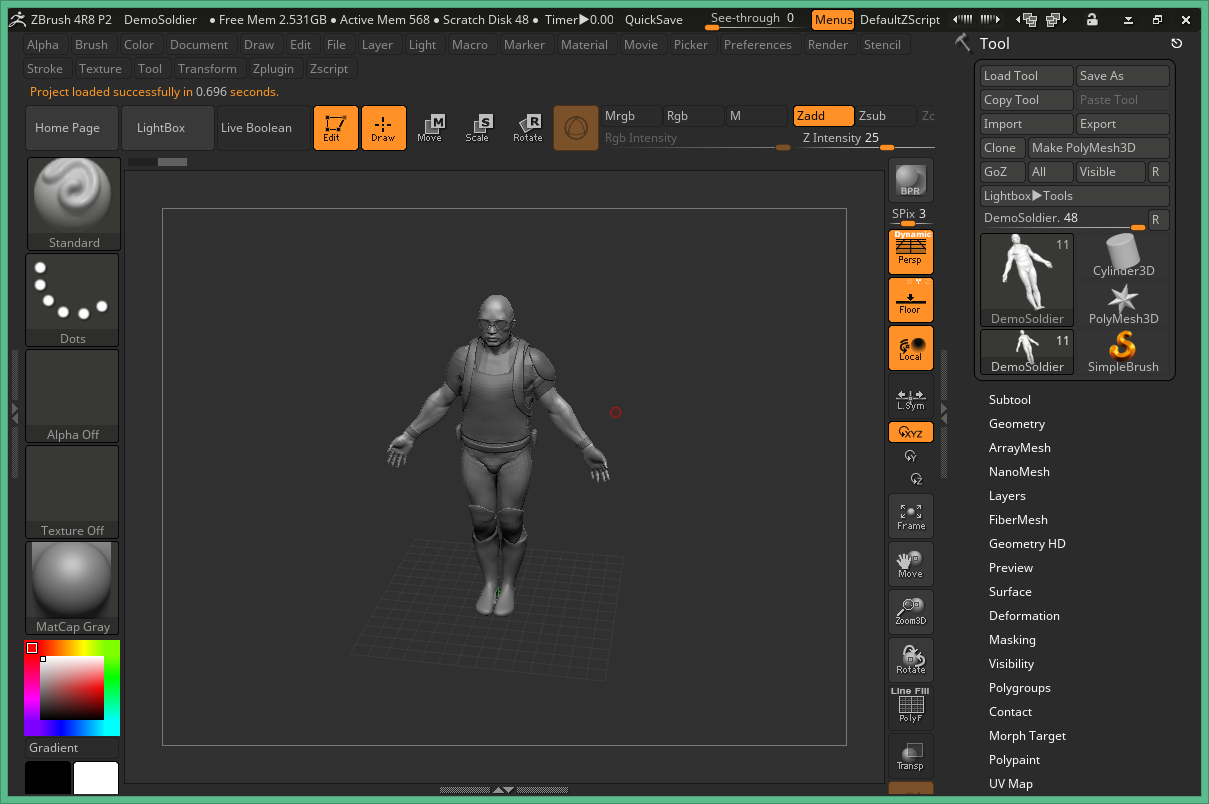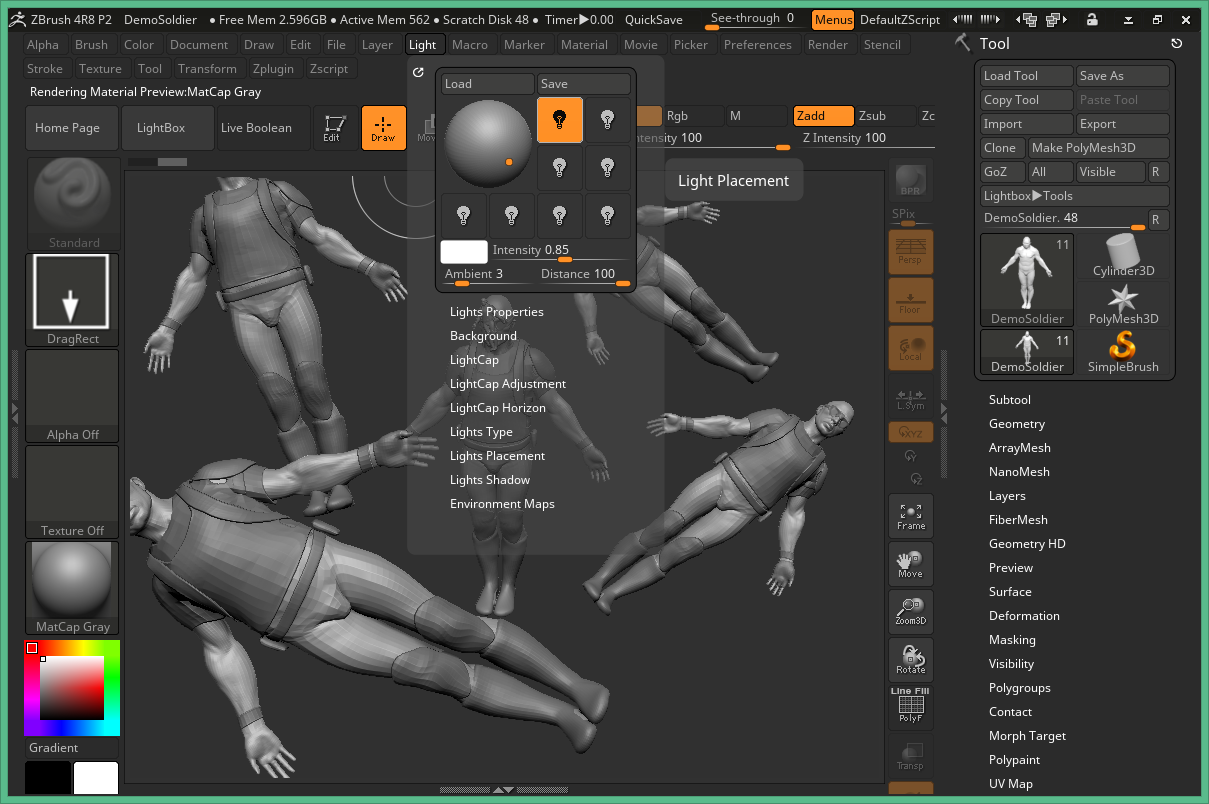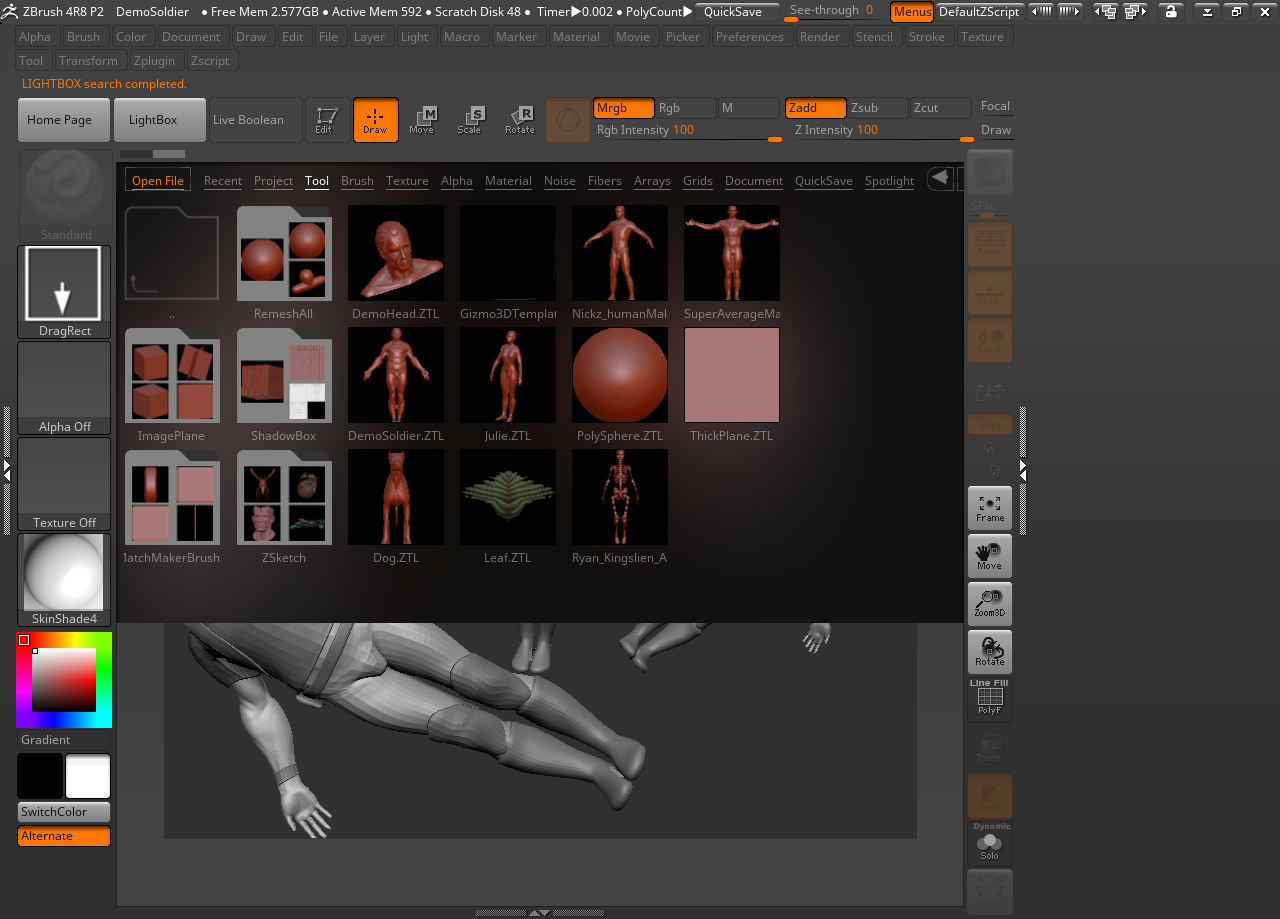you need a license to run zbrush что делать
DOCUMENTATION
If your computer does not have an internet connection or for some reason refuses to open the activation web page, you can instead use the Offline Activation method. This is an easy process, only a little more complicated than online activation.
The steps are simple. ZBrush will create a Request file that you take to any computer having internet access. There, a special web page will create an Activation File that you bring back to ZBrush to complete the activation.
SWITCHING FROM ONLINE TO OFFLINE ACTIVATION
At the bottom right of the Pixologic ID window in ZBrush, click the button for Offline Activation.
ZBrush will now display an information window. Please read it carefully and make note (either on paper or by other means) of the URL https://pixologic.com/offline/. You will need to access that page on a computer which has access to the internet.
When you click the OK button, ZBrush will ask you to save a “Request File” with a file name similar to “request_ZBrush2018_activation.zreq”. Please save this on an USB stick or a portable hard drive.
Important!
ZBrush will now close.
UPLOAD OF THE REQUEST FILE
Now take your portable media with the Request File to any computer which has access to the internet. Open a web browser and go to the https://pixologic.com/offline/ webpage.
This page will ask for your Pixologic ID (1) as explained in an earlier chapter. Click the Choose File button to browse to and select the Request File from your portable media (2) and then click the Start activation button (3).
You will now be taken to a page that displays your account’s license(s) and the available seats for each of them (1). Simply click the Select button (2) next to the license you want to use. For most users there will only be one license displayed.
COMPUTER DESCRIPTION
On the next page, you will be asked for a description for the computer where the license is being activated. The default will be the same computer name that has been assigned by your operating system.
Whatever you enter here is what My Licenses will list for this activation in the future. Because you are allowed to have two activations per Single-User license (or more with Volume licenses), having a specific name will help you know one activation from another when viewing your My Licenses page.
Please use a meaningful, machine-specific description rather than a generic one like “Workstation.”
After submitting this description, you will receive a “Congratulations!” message about the activation.
Now click the download link and save the Activation File (which should have a name similar to “install_ZBrush-201800_license.zact”) to your portable media.
Important!
You can now return to the computer where ZBrush needs to be activated.
IMPORTING THE LICENSE WITHIN ZBRUSH
When restarting ZBrush, it will know that you had previously initiated an offline activation process. You will have the option to cancel the pending offline activation (returning you to the initial Pixologic ID login window) or importing the activation file you created in the previous step.
After loading the file, ZBrush automatically complete its activation and display the note shown below:
After clicking the OK button, ZBrush will start normally and is ready to be used.
ENJOY ZBRUSH!
Now that ZBrush has been activated, we encourage you to read the ZBrush User Guide documentation found in the ZBrush Documentation folder. This PDF document explains the many features found in ZBrush.
Pixologic ZBrush 2022.0.1 + crack
Zbrush — это функциональный программный продукт, которым пользуются новички, а также профессионалы в области построения объектов различного типа сложности. Данная программа может использоваться для лепки целой структуры, построения цифровых скульптур.
Мощную программу чаще всего используют в киноиндустрии для того, чтобы создать искусственные персонажи. Принцип работы достаточно понятен — построение расширенного списка для создаваемого компонента. Это отличный инструмент для создания высококачественных 3D моделей.
Пароль ко всем архивам: 1progs
Новичкам обязательно понравится программа, потому что она имеет интуитивно понятный интерфейс. Гибкие возможности позволяют создать объекты любого типа сложности. В интернете ходят слухи, что данный программный продукт используется в Голливудских фильмах для создания монстров, привидений и других интересных эффектов.
К сожалению, данная программа является условно-бесплатной. Пользователи могут скачать на нашем сайте ключ Zbrush, который позволит активировать приложение. Активация Zbrush поможет пользователям пользоваться всеми функциональными возможностями этой программы.
Главные особенности программы:
Программа является отличным инструментом для построения трехмерного моделирования. Можно выделить главную особенность — имитация создания 3Д модели. В программе используются новейшие алгоритмы, которые увеличивают детализацию.
Среди большого количества плюсов можно выделить простоту в работе с данным программным продуктом. Интуитивно понятный пользовательский интерфейс позволяет работать с программой даже новичкам. Огромный набор кистей имеет возможность настраиваться под потребности пользователей.
Есть возможность персонализировать интерфейс под себя, чтобы сделать его более удобным и комфортным для использования. К компьютеру не самые высокие требования для установки данного приложения. Даже средний ПК может легко справиться с данным программным продуктом.
Среди недостатков можно выделить то, что отсутствует поддержка русского языка. Нашим пользователям данный факт может стать главной проблемой в освоении этой замечательной программы.
Битая ссылка или обновилась версия программы? Напишите об этом в комментариях, обязательно обновим!
Аналоги программы
Похожие программы смотрите в наших подборках программ
ZBrush уроки. Частые вопросы (FAQ)
Доброго времени суток, пикабушники! Сегодня мы хотим представить вам мини-курс по освоению ZBrush.
Как изменить размер интерфейса. Урок ZBrush
Подробнее о настройке интерфейса смотрите в видеоуроке
Как настроить документ ZBrush
Все манипуляции по настройке документа мы проводим из палитры Document. Подробнее смотрите в видеоуроке
Как очистить документ. Уроки ZBrush
Подробнее об очистке документа смотрите в видеоуроке
Initalize для Polymesh и математических объектов
Подробнее смотрите в видеоуроке. Где мы, помимо рассмотрения особенностей Initialize, создаём заготовку для белого гриба:
Merge (объединение) и Split (разделение) объектов ZBrush
В процессе работы неизбежно приходится объединять сабтулы и один, или разбивать единые сабтулы на разные. Здесь и приходят на помощь инструменты объединения Merge и разделения Split. В видеоуроке ниже мы рассматриваем процесс на примере дублирования грибов в нашем мини-проекте грибной поляны. Кроме этого говорим о функциях дублирования объектов, в том числе, через функционал Gizmo3D.
Быстрое создание полигрупп. Уроки ZBrush
Ретопология ZRemesher. Уроки ZBrush
Подобнее об инструменте и оптимизации мешей грибов смотрите в видеоуроке:
При работе любой кисти, в том числе маскирующей, часто нужно защитить противоположную сторону от воздействия. Особенно актуально это для тонких объектов, сквозь которые проходит кисть. Настроить защиту можно в палитре Brush → Auto Masking → BackFaceMask. Учтите, что для каждой кисти настройки нужно делать отдельно. В том числе, для маскирующей (с зажатой Ctrl). На маскирование рамкой эта функция не действует!
Подробнее в уроке ниже:
Сохранение состояния модели через MorphTarget
Детализация NoiseMaker. Уроки ZBrush
UV и Displacement в ZBrush
Скачайте материалы к уроку по этой ссылке
Текстурирование через Spotlight
Экспорт вектора SVG в Zbrush
Волокна FiberMesh. Уроки ZBrush
ZBrush Wiki. Перевод.
Модератор форума
Перевод всей документации о ZBrush с официального сайта Pixologic.
Оригинальный текст здесь.
Обсуждение перевода здесь.
Приступая к работе с ZBrush
-Добро пожаловать в Zbrush
-Как сориентироваться
-Основные принципы
-Создание вашего первого “существа”
-Дальнейшее изучение и получение справки
Возможности ZBrush 4
-Обзор возможностей
-Примечание для пользователей предыдущих версий
-Проекты в ZBrush
-ShadowBox
-Новые кисти, настройки и режимы
-Stroke(Штрих)
-SubTools
-3D Layers(3D слои)
-Transpose(перемещение)
-GoZ
-Spotlight и Light Box
-Timeline
-Материалы
-Best Preview Render
-Mannequins(манекены)
-ZSpheres 2
-ZSketch
-QuickSketch
-Скульптинг Механики(Mechanical Sculpting)
-Remeshing
-Unified Skin
-Полигруппы и маски(Polygroups and Masking)
-Surface Noise(Поверхностный шум)
-Модификации кистей
-Новые текстуры и управление UV
-Другие дополнения
Советы и хитрости(Tips and tricks)
-Общие советы и рекомендации
-Советы и рекомендации художников работающих в ZBrush
Плагины ZBrush 4R4
-Основные инструкции по установке
-UV Master
-ZAppLink
-Multi Map Exporter
-Decimation Master
-3D Print Exporter
-PaintStop
-Transpose Master
-SubTool Master
-Image Plane
-Adjust(регулирование) Draw Size/Focal Shift/Z Intensity
Модератор форума
Важное примечание о системных файлах ZBrush
Модератор форума
Установка, обновление и активация.
Здесь приведена полезная информация, которая понадобится вам при установке ZBrush 4R4 на ваш компьютер. Этот раздел также описывает процессы активации и деактивации.
-Системные требования:
Рекомендуемые:
-Операционная система: Windows Vista или более новая. Mac OS X 10,5 или более новая.(32 или 64 битная система на любой платформе)
-Процессор: Pentium D или более новый(или подобный AMD Athlon 64 X2 и новее) с возможностью multithreading или hyperthreading.
-6 ГБ оперативной памяти.(ZBrush 32 битная программа, но может использовать до 4 ГБ оперативной памяти)
-Свободное место на жестком диске: 750МБ для приложения и 16ГБ для рабочего диска(scratch disk).
-Графический планшет: Wacom или Wacom совместимый.
Активация:
-Для установки ZBrush 4R4(не обновление) этот шаг должен быть завершен, чтобы успешно запустить ZBrush.
-Однопользовательская лицензия позволяет иметь активированный ZBrush на двух компьютерах, при условии, что обе копии не используются в одно и то же время. Для примера: можно активировать на рабочей станции и на ноутбуке. Помните, что только одна копия ZBrush может быть запущена.
-Многопользовательская лицензия позволяет активировать столько компьютеров, сколько в ней указано.
-Плавающие лицензии не используют активации и можно пропустить этот раздел.
Окно активации ZBrush.
-Запустите ZBrush
-Выберете желаемый способ активации
-Если ваш компьютер подключен к интернету(или имеет временное подключение), используйте Web Activation. Этот метод активации быстрее и более правильный. После того, как ZBrush отобразит окно End User License Agreement, ваш веб браузер откроется на странице где будет предложено ввести серийный номер, адрес электронной почты связанный с вашим аккаунтом и описание, которое вы можете использовать для идентификации компьютера. После отправки этой формы, вам будет дан код активации. Щелкните на кнопке, чтобы выбрать код и скопируйте в буфер обмена(Ctrl+C или Cmd+C). Перейдите в ZBrush и нажмите Enter Activation Code. Откроется новое окно с красной текстовой линией. Кликните на этой линии и нажмите Ctrl+C или Cmd+C чтобы вставить код. Нажмите Enter/Return чтобы завершить активацию.
Окно Web активации.
Или
-Если ваш компьютер не соединен с интернетом, используйте активацию по телефону(Phone Activation). ПОЖАЛУЙСТА ОБРАТИТЕ ВНИМАНИЕ, ЧТО В ТЕЧЕНИИ НЕДЕЛИ ПОСЛЕ ВЫХОДА НОВОЙ ВЕРСИИ, БОЛЬШОЕ КОЛИЧЕСТВО ЗВОНКОВ МОЖЕТ СДЕЛАТЬ НЕ ДОСТУПНЫМ ЦЕНТР АКТИВАЦИИ. После того, как откроется окно End User License Agreemen, откроется новый экран с кодом запроса(request code) и номером телефона. Пожалуйста подготовьте серийный номер перед тем, как звонить! После того, как вы позвоните у вас спросят: серийный номер, код запроса, адрес электронной почты и описание выбранного компьютера. Код активации будет выслан на адрес электронной почты указанной в вашем аккаунте. Если вы не можете зайти в почту, 32-х значный код будет продиктован вам по телефону. Чтобы ввести код активации, нажмите кнопку «Enter Activation Code». Кликните на красной текстовой линии в открывшемся окне, введите код активации и нажмите Enter/Return чтобы завершить активацию.
-Вместо звонка, вы можете записать код запроса, закрыть ZBrush. С любого компьютера у которого есть интернет соединение вы можете обратиться в службу поддержки https://support.pixologic.com. В вашем обращении укажите следующую информацию:код запроса, серийный номер, адрес электронной почты и описание выбранного компьютера. Вы получите ответ на запрос в течении одного рабочего дня(обычно в течении часа-двух) содержащий код активации. Затем запустите ZBrush и выберете «Enter Activation Code»(не нужно начинать активацию по телефону). Кликните на красной текстовой линии в открывшемся окне, введите код активации и нажмите Enter/Return чтобы завершить активацию.
-После активации ZBrush сразу запустится.
Деактивация:
-Если вы планируете перенести ZBrush на другой компьютер или вы собираетесь переустановить операционную систему, вы можете все сделать проще сначала деактивировав программу.
-Чтобы сделать это, нужно открыть Zplugin >> Deactivation. Там есть два пункта: Web Deactivation и Manual Deactivation.
Плагин деактивации в меню ZPlugin.
Процесс деактивации:
-Если ваш компьютер подключен к интернету используйте Web Deactivation. Откроется браузер на странице где нужно будет ввести адрес электронной почты связанный с вашим аккаунтом. Заполните поле и нажмите подтвердить, чтобы завершить деактивацию ZBrush.
или
-Если ваш компьютер не имеет интернет соединения используйте Manual Deactivation. В этом случае вам будет дан код деактивации. Вы так же позвонить по телефону(доступно в рабочее время с 9-00 до 17-00 Тихоокеанское время с понедельника по пятницу) или обратиться в службу поддержки. Помните, что при любом методе вам нужно будет указывать ваш адрес электронной почты.
Примечание:
Если процесс деактивации запущен, не возможно его остановить. В тот момент когда вы выбираете метод деактивации, ZBrush закроется и будет недоступен пока вы не актвируете его снова. Однако деактивация не будет подтверждена для вашего серийного номера, пока вы не получите подтверждение Web Deactivation или центр поддержки не дал вам код ручной деактивации.
Проблемы при активации:
“Activation Failed” после ввода кода активации:
-Убедитесь, что вы не используете ваш серийный номер в качестве кода активации. Серийный номер имеет 16 символов с буквами и цифрами. Код активации длиннее и в нем только буквы. Вы не сможете ввести серийный номер напрямую в ZBrush. Всегда используется Web или Phone активация для создания кода активации.
-Убедитесь, что вы не используете старый код. Каждый раз года вы устанавливаете ZBrush, необходимо заново проходить процесс активации. Старые коды не действительны.
-Убедитель, что ваше системное время правильное. Если оно ошибочное, активации не произойдет, пока вы не поставите правильное время и не начнете процесс активации с начала.
-Убедитесь, что имеете права администратора на компьютере. После активации можно запускать любым пользователем, но активировать обязательно должен администратор.
-(Для пользователей Mac)Если вы запускаете ZBrush и сразу получаете сообщение об ошибке(например «virtual memory error»), они должны быть устранены для завершения активации. Эта ошибка обычно возникает из-за прав доступа. Для большинства сред, просто зайдите в папку ZBrush OSX 4*. Разблокируйте права доступа, а затем назначте права чтения и записи для группы “Everyone”. Затем нажмите на значок шестеренки внизу списка пользователей и выберете «Применить к закрытым элементам». После этого ZBrush должен запуститься без сообщения об ошибке и вы можете продолжить процесс активации.
-Если проблемы не устранены, свяжитесь с Pixologic® Support для помощи. Убедитесь сначала, что вы пробовали активировать и у вас не получилось. Активация по телефону использует туже систему, что и Web, по этому если Web не получилась, по телефону будут те же проблемы. Мы должны решить эту проблему, а не просто пытаться сделать другим способом.
GoZ и ZBrush 4 и ZBrush 4R2/R2b/R3/R4
-ZBrush 4 и ZBrush 4R2/R2b/R3/R4 могут быть использованы с GoZ одинаково, но не возможно работать с одним проектом в разных версиях. Если файл был создан в новой версии программы, то в старой его открыть невозможно.
-Например: если вы откроете файл в версии 4R4, который создан в 4R3, то в 4R3 вы уже не сможете его открывать.
-GoZ не может обойти это ограничение. Можно открывать файлы из ранних версий, а чтобы открыть файл в старой версии программы единственный путь делать это через формат OBJ.
Удаление
-Процесс полностью удаляет ZBrush с вашего компьютера.
Процесс удаления:
-В меню ZPlugin выберете Web Deactivation и сделайте, как описано в разделе выше. Если не сделать этот процесс, то серийный номер по проежнему будет привязан к компьютеру, и могут быть проблемы с активацией на другом компьютере!
-В Windows используйте панель управления-удаление программ. На Mac OS X просто удалите папку в Users/Public/Pixologic.
-Проверьте расположение где был астановлен ZBrush на наличие дополнительных файлов, которые не были удалены деинсталлятором. В можете удалить эти папки, если не планируете использовать ZBrus на этом компьютере.
Примечание:
За исключением GoZ, ZBrush не записывает файлы за пределами своей собственной папки.
DOCUMENTATION
ACTIVATING ZBRUSH
For this process, you need to know your Pixologic ID. (Creation of your Pixologic ID is explained on this previous page.)
This section only applies to node-locked/serialized copies of ZBrush. It does not apply to floating (server-managed) licenses.
ACTIVATION WELCOME SCREEN
On your first launch, ZBrush will display an activation window containing the activation options:
You can either log in using your Pixologic ID (in which case activation will take mere moments online) or do an offline action.
Both options are explained below.
ONLINE ACTIVATION
The online activation is by far the best option. It allows you to activate ZBrush in moments so that you can start using the software as quickly as possible. If your computer has internet access (or can be temporarily connected to the internet), please use this option.
For online activation, you need to know your Pixologic ID. (Creation of your Pixologic ID was explained in a previous section.)
Enter your Pixologic ID’s associated email address and password. If you wish to see the password you enter, click the eye icon (1). Then click on the Log In button (2).
Your default internet browser will open to a page which displays your active license(s), including the number of available activations for each of them. For most users, you will have only one license displayed. Simply click the Select button (2) next to the desired license to use it for activation.
Important!
Note:
Some web browsers (especially Firefox) do not allow themselves to be launched by ZBrush. If your computer is connected to the internet and no web page opens after clicking the Log In button, first check to see if the window opened in the background behind ZBrush. If it did not, close ZBrush and change your default web browser to a different one, such as Edge or Safari. Then restart ZBrush to try again.
COMPUTER DESCRIPTION
On the next page, you will be asked for a description for the computer where the license is being activated. The default will be the same computer name that has been assigned by your operating system.
Whatever you enter here is what My Licenses will list for this activation in the future. Because you are allowed to have two activations per Single-User license (or more with Volume licenses), having a specific name will help you know one activation from another when viewing your My Licenses page.
Please use a meaningful, machine-specific description rather than a generic one like “Workstation.”
After submitting this description, you will receive a “Congratulations!” message about the activation. At this stage, you can close your browser page and go back to ZBrush.
CHECKING THE LICENSE WITHIN ZBRUSH
At this stage, the license has been activated on the server. When returning to ZBrush you should see this window:
Click the “Check my License” button to have ZBrush check with the licensing server. Within moments, the activation should be varified and confirmed by a new window:
After clicking the OK button, ZBrush will start normally and is ready to be used.